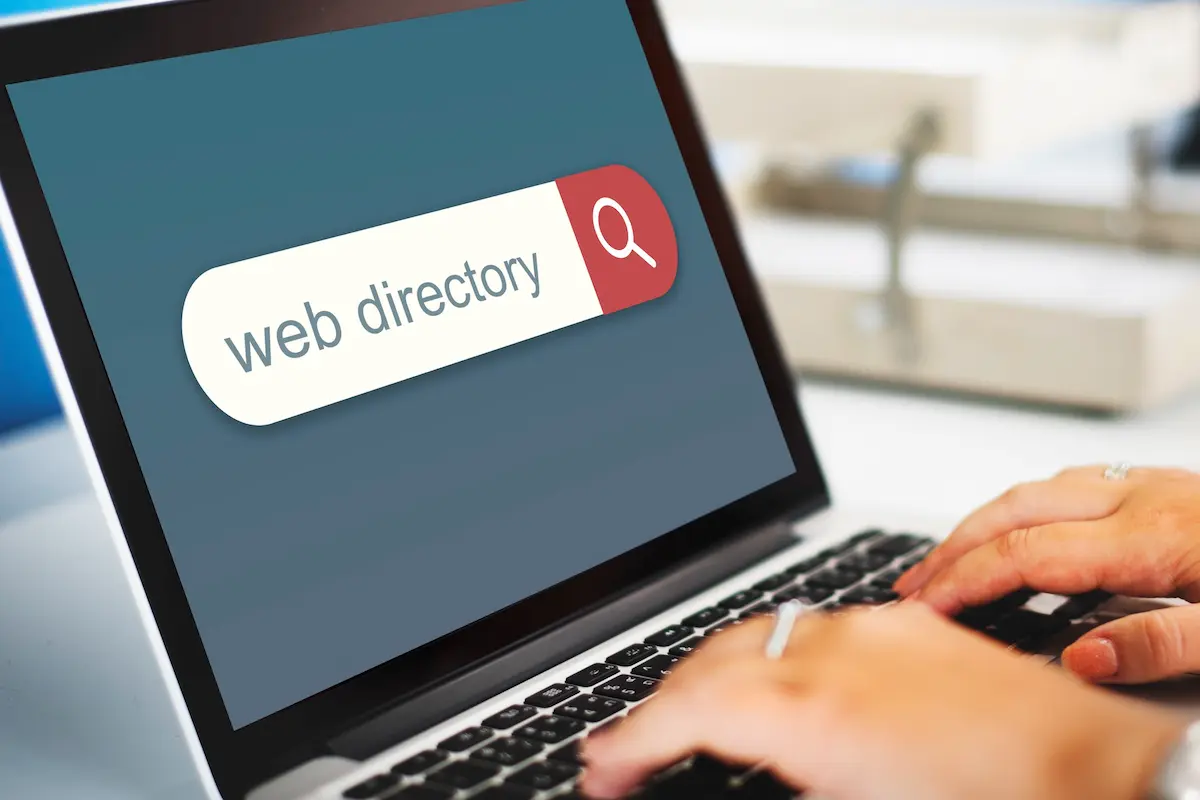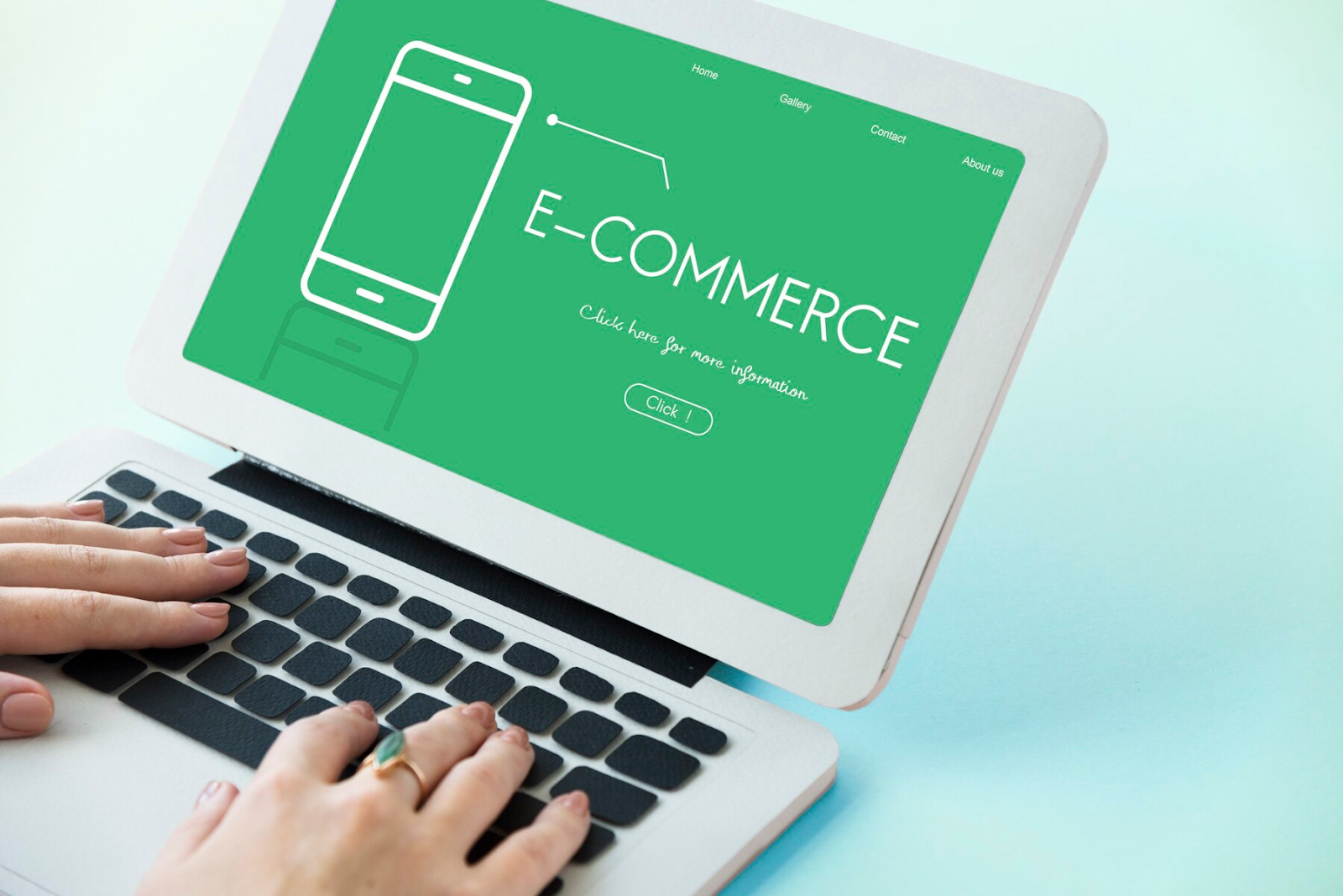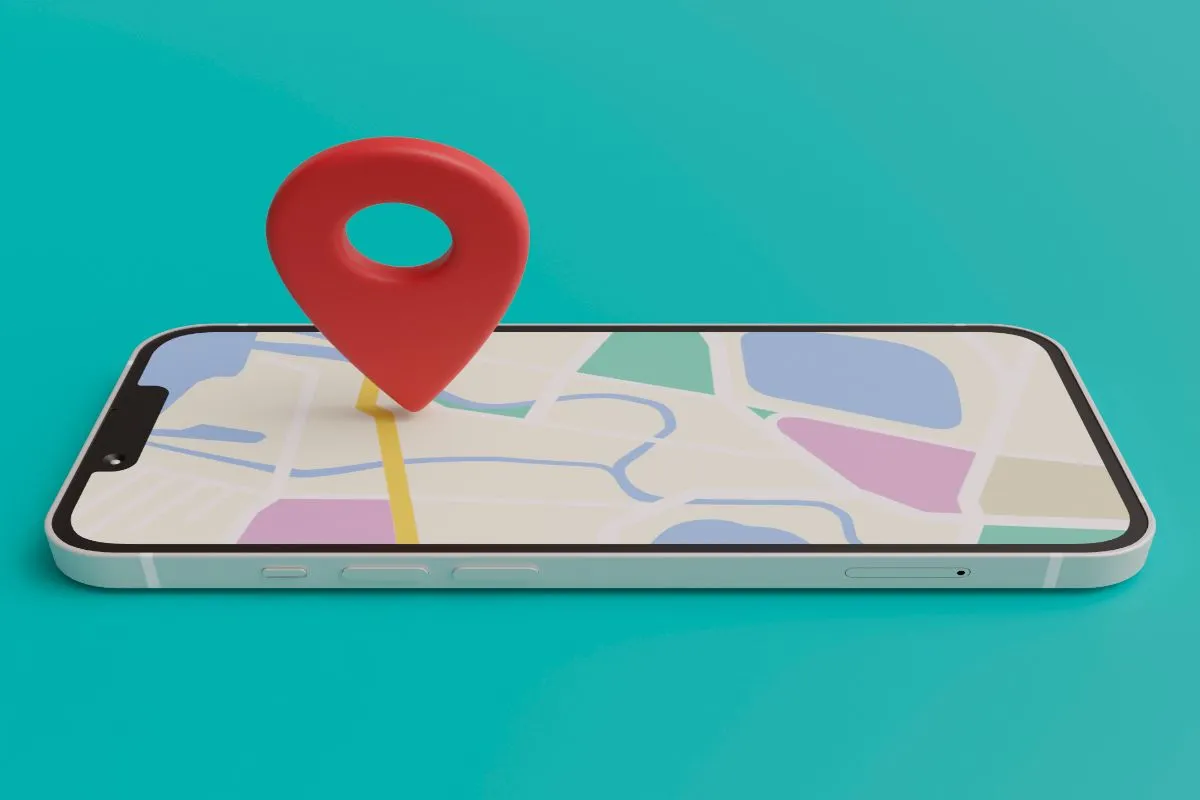Banyak kantor telah mempercayakan pengembangan web-nya di platform WordPress. Kepercayaan ini bukan semata-mata karena harga layanannya yang ramah kantong, tetapi juga karena banyak kelebihan lain, seperti keamanan terjaga, permasalahan bug cepat ditangani, performa lebih cepat, dan penambahan fitur-fitur terbaru selalu tersedia.
Akan tetapi, perlu diingat bahwa semua kelebihan di atas baru bisa Anda dapatkan kalau WordPress terus diperbarui secara berkala. Lantas, bagaimana cara update WordPress? Simak ulasannya!
Daftar Isi
ToggleMengapa Anda Harus Update WordPress?

Pertama-tama, mungkin Anda bertanya mengapa Anda harus melakukan update WordPress apabila versi yang Anda jalankan masih dapat berfungsi dengan baik. Tetapi, ternyata ada beberapa manfaat signifikan yang dapat Anda peroleh dengan meng-update WordPress ke versi terbaru, yakni:
1. Keamanan Website lebih BAik
Dengan meng-update WordPress ke versi terbaru, website Anda akan lebih aman dari serangan hacker dan cracker. Biasanya, update versi WordPress terbaru berfungsi untuk menutup celah-celah keamanan di versi sebelumnya.
2. Bug Teratasi
Selain menutup celah-celah keamanan yang dapat diserang oleh hacker, update WordPress juga biasanya memperbaiki kode atau skrip yang kurang baik. Akibatnya bug ataupun error yang sebleumnya muncul pun dapat teratasi melalui update versi terbaru.
Baca Juga: 6 Langkah Cara Membuat Website di WordPress untuk Pemula
3. Kecepatan Website Lebih Optimal
Perbaikan kode dan skrip pada update WordPress juga dapat mempercepat waktu loading website. Tentu saja, hal ini juga dapat menjadi sebuah kelebihan, terutama bagi Anda yang ingin mengoptimalkan SEO dari website Anda.
4. Fitur-fitur BAru
Layaknya aplikasi smartphone yang baru di-update, website Anda juga berpotensi mendapatkan akses pada berbagai fitur baru setelah update dijalankan, baik dari segi operasional, plugin, ataupun tema-tema menarik yang bisa Anda gunakan. Jadi, dalam konteks ini, Anda pun sekaligus meng-upgrade WordPress menjadi lebih baik.
Cara Update WordPress Otomatis

Umumnya, jika pembaruan terjadi dalam skala kecil, Sistem Manajemen Konten WordPress akan ter-update dengan sendirinya. Namun, bila perubahan sistem terjadi dalam skala besar, Anda tetap harus memiliki pengaturan khusus agar WordPress bisa meng-update secara otomatis ke versi terbaru.
Ada dua langkah untuk update WordPress otomatis yang bisa Anda kerjakan, yaitu:
1. Memanfaatkan Plugin
Easy Updates Manager adalah opsi plugin tambahan buat mengelola seluruh jenis pembaruan. Melansir penjelasan tim WordPress melalui lamannya (wordpress.org), pengguna sangat disarankan untuk mengunduh, meng-install, dan mengaktifkan Easy Updates Manager melalui dashboard akun.
Begitu aktif, plugin ini akan membantu Anda memasang seluruh updates yang tersedia secara otomatis.
Baca Juga: 5 Aplikasi SEO Untuk Meningkatkan Traffic Website
2. Menambahkan Kode Khusus ke “wp-config.php”
Jika merasa menggunakan plugin terlalu merepotkan, Anda juga bisa mencoba untuk menambahkan kode berikut ini ke dalam file wp-config.php.
[ecko_alert color=”gray”]define(‘WP_AUTO_UPDATE_CORE’,true);[/ecko_alert]
Meski terlihat mudah, Anda setidaknya harus memiliki pengetahuan dasar bahasa pemrograman untuk melakukan hal ini.
Cara Update WordPressS Secara Manual
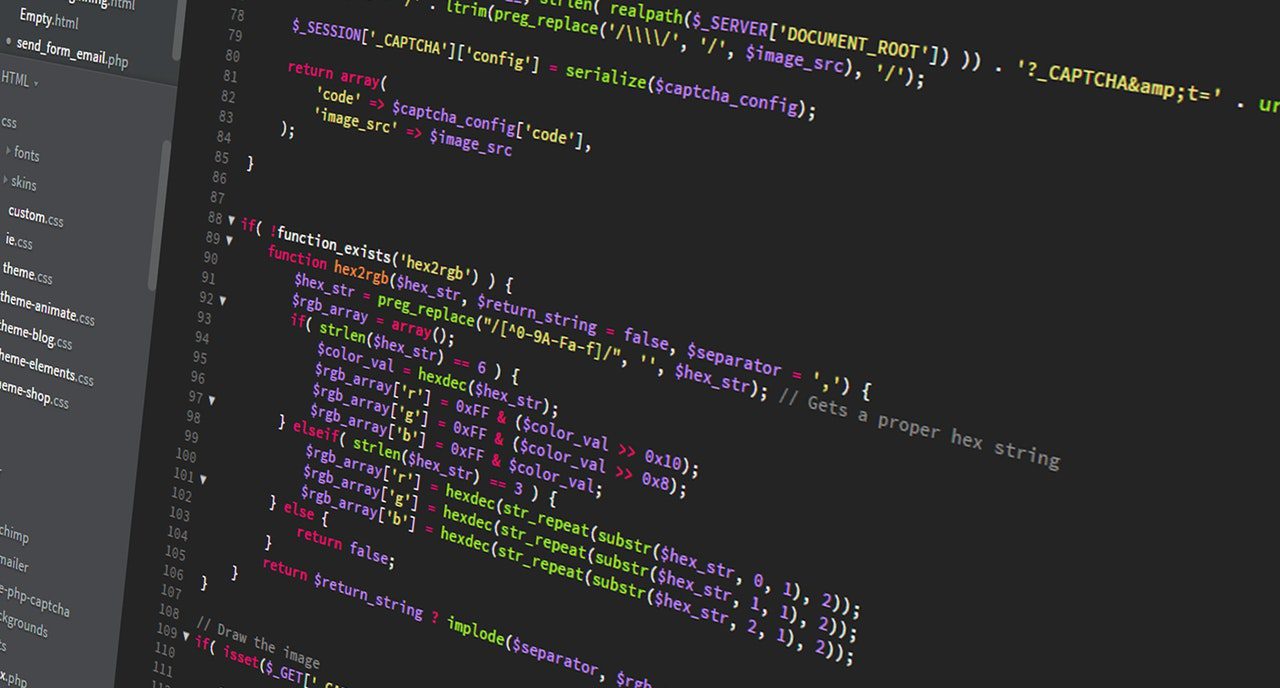
Meski cara otomatis bisa bekerja lebih efisien dan efektif, ada kalanya update otomatis tidak bisa dilakukan. Salah satu permasalahan yang sering timbul adalah karena pengguna tidak bisa masuk ke dalam dashboard WordPress. Nah, apabila hal ini terjadi, Anda masih bisa melakukan pembaruan melalui langkah manual.
Cukup ikuti langkah-langkah berikut ini!
1. Backup Data Web
Backup data berfungsi sebagai tindakan penyelamatan awal karena Anda mungkin saja akan membuat kesalahan tanpa sengaja saat proses updating. Jika hal ini terjadi, Anda hanya perlu me-restore file web kapanpun dibutuhkan.
Secara umum, proses backup data web ini bisa dilakukan melalui beragam opsi. Sebagai contohnya adalah menggunakan bantuan plugin UpdraftPlus dan melakukan backup manual melalui cPanel.
2. Nonaktifkan Plugin
Anda pasti bertanya-tanya, bagaimana caranya mematikan plugin kalau masuk laman admin panel saja tidak bisa? Bisa kok! cPanel adalah pintu masuknya. Cari saja tutorial mengenai cara menonaktifkan plugin WordPress secara manual di mesin pencari internet. Anda akan menemukan ribuan artikel yang membahas hal tersebut dalam waktu singkat.
3. Download WordPress Versi Ter-update
Selanjutnya adalah mengunduh versi perubahan/terbaru WordPress. Anda bisa mendapatkannya dari website resmi WordPress, yakni https://wordpress.org/.
Akan tetapi, sebelum memulai proses mengunduh, ada baiknya Anda mengecek ketersediaan ruang penyimpanan gawai terlebih dahulu. Hal ini agar pengunduhan bisa berjalan lancar tanpa gangguan.
Baca Juga: Kesalahan Pemula Dalam Menggunakan WordPress
4. Unzip File WordPress
File yang diunduh biasanya dalam format ZIP folder. Untuk itu, Anda harus unzip file unduhan terlebih dahulu agar bisa memproses langkah selanjutnya. Gunakan bantuan WinRAR atau WinZip untuk aktivitas ini.
Jika sudah di-unzip, Anda akan menemukan subfolder (wp-admin, wp-content, dsb) dan file individual (indeks.php, wp-login.php, dll).
5. Hapus Subfolder “wp-admin dan wp-includes” Web Host dari Direktori Root WordPress
Pada langkah kelima ini, tugas Anda adalah menghapus folder wp-admin dan wp-includes yang sudah ada di dalam web host. Gunakan FileZilla untuk menyelesaikan proses ini!
6. Upload “wp-admin dan wp-includes” Versi Unduhan
Setelah Langkah 5 selesai, Anda harus menggantikan subfolder yang hilang dengan versi terbarunya (ambil dari file unduhan). Untuk melakukannya, klik kanan pada tetikus dan tekan upload.
7. Update WordPress Database
Jika seluruh langkah sudah dijalankan dengan benar, WordPress akan memberikan notifikasi berhasil dan meminta untuk update database. Lakukan pembaruan yang diminta! Lalu, proses update WordPress secara manual Anda selesai dengan sempurna.
Itulah tadi dua cara update WordPress (otomatis & manual) yang bisa Anda ikuti. Semoga panduan ini dapat membantu Anda dalam mengelola websits Anda.
Mengelola website memang bukanlah hal yang bisa dipelajari dalam semalam saja. Namun, mengelola website sebagai pemula juga bukanlah hal yang mustahil. Namun sebelum Anda mengelola website, Anda harus membuat website-nya terlebih dahulu. Pembuatan website sendiri bukanlah hal yang mudah, Anda juga harus mendesain website dengan sedemikian rupa agar bisa menarik perhatian pengunjung. Maka dari itu, ada baiknya jika Anda menyewa jasa pembuatan website. ToffeeDev adalah salah satu penyedia jasa tersebut.
Selain itu, ToffeeDev juga bisa membantu Anda mengelola website Anda dari segi kontennya, baik itu untuk optimasi konten maupun pembuatan kontennya sendiri. ToffeeDev juga bisa membantu Anda memasang iklan untuk website Anda di Facebook dan Instagram. Anda bisa menghubungi kami di sini jika tertarik.